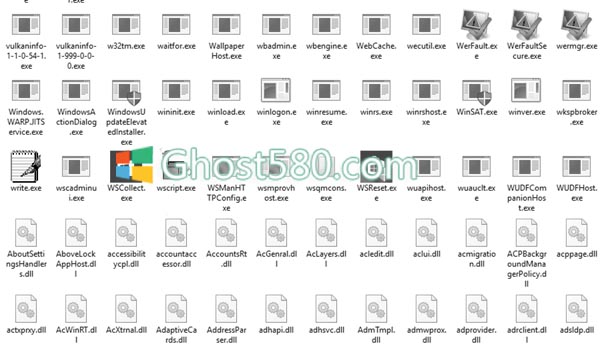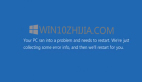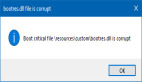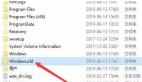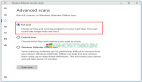内置的系统文件检查器是一个可以方便地运行的工具,用于替换可能已损坏或丢失的系统文件。 但是可能会发生SFC无法替换损坏的文件并抛出错误消息。 在这篇文章中,我们将看到如果SFC不工作,如何用已知的文件副本手动替换单个损坏的Windows系统文件。
如何在windows 10中修复损坏的系统文件
首先,您需要打开以下日志文件并确定哪个特定文件已损坏:
%userprofile%\Desktop\sfcdetails.txt
CBS.Log %WinDir%\Logs\CBS\CBS.log
你将能够看到那里的细节。
一旦知道文件的名称和路径,就必须拥有此损坏文件的所有权。
为此,请打开提升的命令提示符,然后执行以下命令:
takeown /f FileNameAndPath
- 1.
这里,FileNameAndPath表示损坏文件的路径和文件名。 例如,它已被损坏的wuapi.dll然后键入:
takeown /f C:\Windows\System32\wuapi.dll
- 1.
接下来,您必须授予管理员对此文件的完全访问权限和控制权。
为此,请打开提升的命令提示符,然后执行以下命令:
icacls FileNameAndPath /GRANT ADMINISTRATORS:F
- 1.
在我们的例子中,它将是:
icacls C:\Windows\System32\wuapi.dll /grant administrators:F
- 1.
如何使用良好的副本替换损坏的Windows系统文件
现在,您需要使用良好的副本替换损坏的文件。 为此,请打开提升的命令提示符,然后执行以下命令:
copy NewFileLocation FileNameAndPath
- 1.
在这里,NewFileLocation是保存好文件的位置。 因此,如果您已将其保存到桌面,在我们的示例中它将是:
copy C:\Users\<username>\Desktop\wuapi.dll C:\windows\system32\wuapi.dll
- 1.